1 前言
上文macOS上将ffmpeg.c编译成Framework介绍了使用xocde将ffmpeg.c编译成Framework的方法,这里列举另外一种办法,就是用qt creator来完成这件事情。
编译环境如下:
- qt creator 9.0.2;
- ffmpeg release/6.1;
2 编译ffmpeg.c
大致思路如下:
- 将ffmpeg.c编译成动态库dylib;
- 在qt creator的app工程里使用该动态库;
值得一提的是,用qt creator新建工程,必须是Plain C Application,不能是C++的工程。因为ffmpeg.c相关头文件的变量名用到了c++的关键字,比如class等,这会导致在c++项目里无法编译成功。
2.1 新建qt工程
新建一个Plain C Application工程,并选择使用cmake来构建项目:
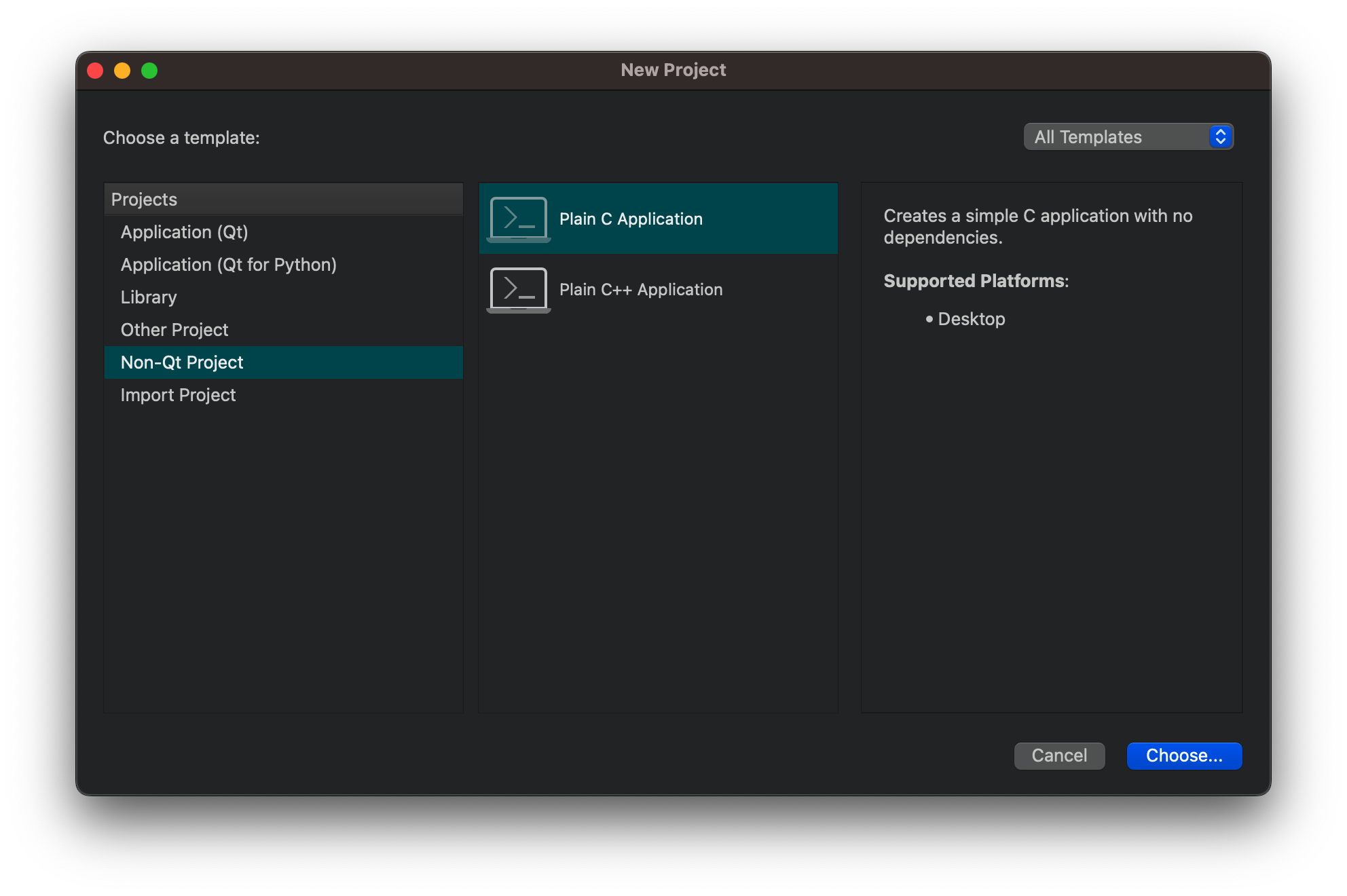
代码目录结构如下图:
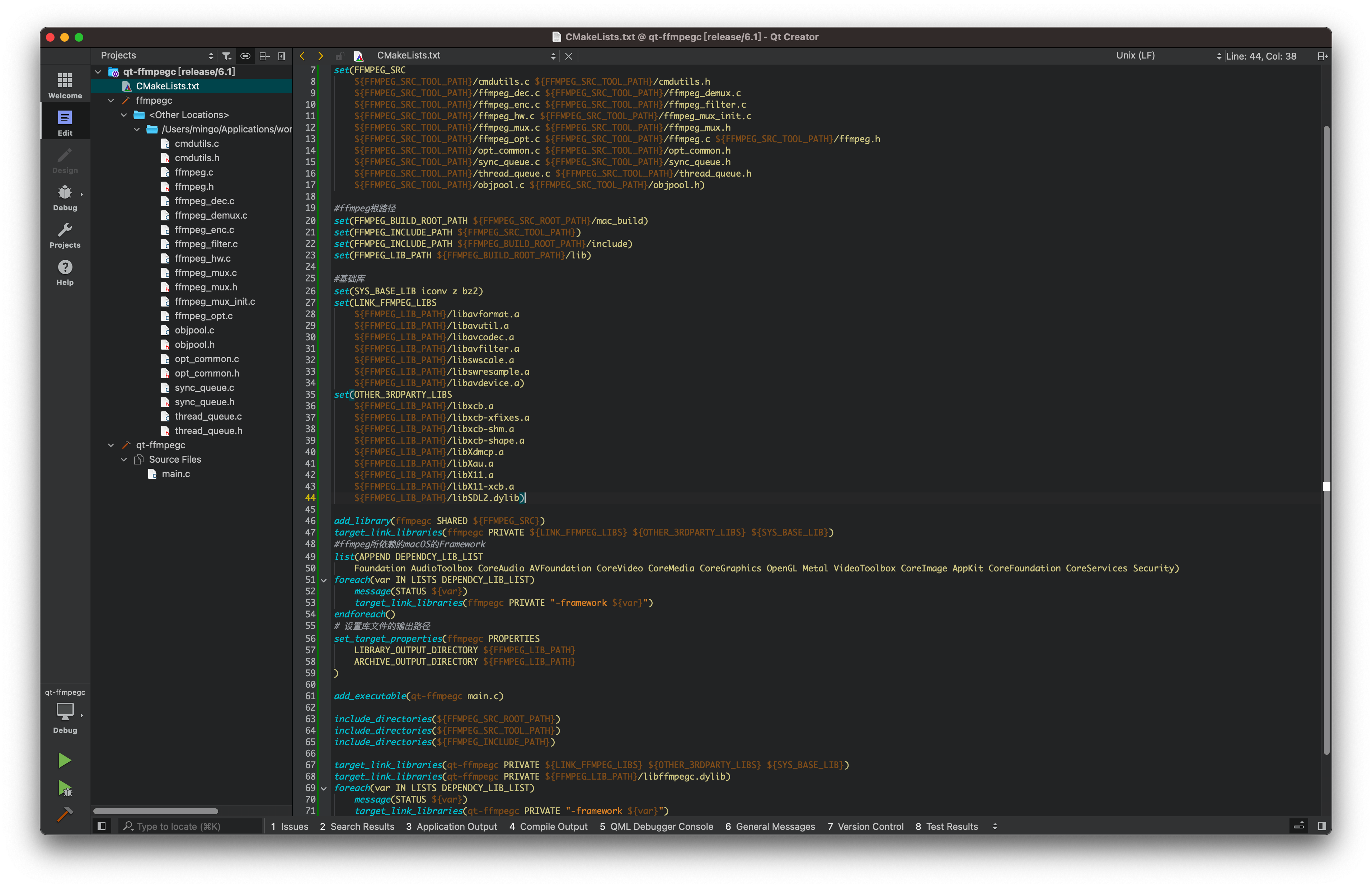
2.2 改写ffmpeg.c接口
在ffmpeg.h文件中将main方法名改为ffmpeg:
#将main方法名改为ffmpeg
int ffmpeg(int argc, char* argv[]);在ffmpeg.c文件中将main方法名改为ffmpeg:
#将main方法名改为ffmpeg
int ffmpeg(int argc, char **argv)
{
int ret, err_rate_exceeded;
BenchmarkTimeStamps ti;
init_dynload();
setvbuf(stderr,NULL,_IONBF,0); /* win32 runtime needs this */
av_log_set_flags(AV_LOG_SKIP_REPEATED);
parse_loglevel(argc, argv, options);
#if CONFIG_AVDEVICE
avdevice_register_all();
#endif
avformat_network_init();
show_banner(argc, argv, options);
/* parse options and open all input/output files */
ret = ffmpeg_parse_options(argc, argv);
if (ret < 0)
goto finish;
if (nb_output_files <= 0 && nb_input_files == 0) {
show_usage();
av_log(NULL, AV_LOG_WARNING, "Use -h to get full help or, even better, run 'man %s'\n", program_name);
ret = 1;
goto finish;
}
if (nb_output_files <= 0) {
av_log(NULL, AV_LOG_FATAL, "At least one output file must be specified\n");
ret = 1;
goto finish;
}
current_time = ti = get_benchmark_time_stamps();
ret = transcode(&err_rate_exceeded);
if (ret >= 0 && do_benchmark) {
int64_t utime, stime, rtime;
current_time = get_benchmark_time_stamps();
utime = current_time.user_usec - ti.user_usec;
stime = current_time.sys_usec - ti.sys_usec;
rtime = current_time.real_usec - ti.real_usec;
av_log(NULL, AV_LOG_INFO,
"bench: utime=%0.3fs stime=%0.3fs rtime=%0.3fs\n",
utime / 1000000.0, stime / 1000000.0, rtime / 1000000.0);
}
ret = received_nb_signals ? 255 :
err_rate_exceeded ? 69 : ret;
finish:
if (ret == AVERROR_EXIT)
ret = 0;
ffmpeg_cleanup(ret);
return ret;
}2.3 编写CMakeLists.txt
用qt creator编译ffmpeg.c,关键在于cmake脚本的编写,这里贴出所写的cmake编译脚本:
cmake_minimum_required(VERSION 3.5)
project(qt-ffmpegc LANGUAGES C)
#ffmpeg源码根目录
set(FFMPEG_SRC_ROOT_PATH ${PROJECT_SOURCE_DIR}/../)
#fftools源码目录
set(FFMPEG_SRC_TOOL_PATH ${FFMPEG_SRC_ROOT_PATH}/fftools)
#列出要参与编译的ffmpeg.c相关源码
set(FFMPEG_SRC
${FFMPEG_SRC_TOOL_PATH}/cmdutils.c ${FFMPEG_SRC_TOOL_PATH}/cmdutils.h
${FFMPEG_SRC_TOOL_PATH}/ffmpeg_dec.c ${FFMPEG_SRC_TOOL_PATH}/ffmpeg_demux.c
${FFMPEG_SRC_TOOL_PATH}/ffmpeg_enc.c ${FFMPEG_SRC_TOOL_PATH}/ffmpeg_filter.c
${FFMPEG_SRC_TOOL_PATH}/ffmpeg_hw.c ${FFMPEG_SRC_TOOL_PATH}/ffmpeg_mux_init.c
${FFMPEG_SRC_TOOL_PATH}/ffmpeg_mux.c ${FFMPEG_SRC_TOOL_PATH}/ffmpeg_mux.h
${FFMPEG_SRC_TOOL_PATH}/ffmpeg_opt.c ${FFMPEG_SRC_TOOL_PATH}/ffmpeg.c
${FFMPEG_SRC_TOOL_PATH}/ffmpeg.h
${FFMPEG_SRC_TOOL_PATH}/opt_common.c ${FFMPEG_SRC_TOOL_PATH}/opt_common.h
${FFMPEG_SRC_TOOL_PATH}/sync_queue.c ${FFMPEG_SRC_TOOL_PATH}/sync_queue.h
${FFMPEG_SRC_TOOL_PATH}/thread_queue.c ${FFMPEG_SRC_TOOL_PATH}/thread_queue.h
${FFMPEG_SRC_TOOL_PATH}/objpool.c ${FFMPEG_SRC_TOOL_PATH}/objpool.h)
#ffmpeg的头文件、lib文件及相关基础库根目录
set(FFMPEG_BUILD_ROOT_PATH ${FFMPEG_SRC_ROOT_PATH}/mac_build)
#ffmpeg几个库的include文件路径
set(FFMPEG_INCLUDE_PATH ${FFMPEG_BUILD_ROOT_PATH}/include)
#全部的依赖库所在目录
set(FFMPEG_LIB_PATH ${FFMPEG_BUILD_ROOT_PATH}/lib)
#系统基础库
set(SYS_BASE_LIB iconv z bz2)
#ffmpeg几个.a库
set(LINK_FFMPEG_LIBS
${FFMPEG_LIB_PATH}/libavformat.a
${FFMPEG_LIB_PATH}/libavutil.a
${FFMPEG_LIB_PATH}/libavcodec.a
${FFMPEG_LIB_PATH}/libavfilter.a
${FFMPEG_LIB_PATH}/libswscale.a
${FFMPEG_LIB_PATH}/libswresample.a
${FFMPEG_LIB_PATH}/libavdevice.a)
#其他依赖库
set(OTHER_3RDPARTY_LIBS
${FFMPEG_LIB_PATH}/libxcb.a
${FFMPEG_LIB_PATH}/libxcb-xfixes.a
${FFMPEG_LIB_PATH}/libxcb-shm.a
${FFMPEG_LIB_PATH}/libxcb-shape.a
${FFMPEG_LIB_PATH}/libXdmcp.a
${FFMPEG_LIB_PATH}/libXau.a
${FFMPEG_LIB_PATH}/libX11.a
${FFMPEG_LIB_PATH}/libX11-xcb.a
${FFMPEG_LIB_PATH}/libSDL2.dylib)
#将ffmpeg.c打成动态库
add_library(ffmpegc SHARED ${FFMPEG_SRC})
#指定ffmpegc动态库相关依赖库
target_link_libraries(ffmpegc PRIVATE ${LINK_FFMPEG_LIBS} ${OTHER_3RDPARTY_LIBS} ${SYS_BASE_LIB})
#ffmpeg所依赖的macOS的Framework
list(APPEND DEPENDCY_LIB_LIST
Foundation AudioToolbox CoreAudio AVFoundation CoreVideo CoreMedia CoreGraphics OpenGL Metal VideoToolbox CoreImage AppKit CoreFoundation CoreServices Security)
foreach(var IN LISTS DEPENDCY_LIB_LIST)
target_link_libraries(ffmpegc PRIVATE "-framework ${var}")
endforeach()
# 设置ffmpeg.c动态库的输出路径
set_target_properties(ffmpegc PROPERTIES
LIBRARY_OUTPUT_DIRECTORY ${FFMPEG_LIB_PATH}
ARCHIVE_OUTPUT_DIRECTORY ${FFMPEG_LIB_PATH}
)
add_executable(qt-ffmpegc main.c)
include_directories(${FFMPEG_SRC_ROOT_PATH})
include_directories(${FFMPEG_SRC_TOOL_PATH})
include_directories(${FFMPEG_INCLUDE_PATH})
#指定qt-ffmpegc app工程所依赖的库,与ffmpeg.c一致
target_link_libraries(qt-ffmpegc PRIVATE ${LINK_FFMPEG_LIBS} ${OTHER_3RDPARTY_LIBS} ${SYS_BASE_LIB})
#qt-ffmpegc依赖ffmpegc动态库
target_link_libraries(qt-ffmpegc PRIVATE ${FFMPEG_LIB_PATH}/libffmpegc.dylib)
#qt-ffmpegc依赖macOS的各framwork
foreach(var IN LISTS DEPENDCY_LIB_LIST)
message(STATUS ${var})
target_link_libraries(qt-ffmpegc PRIVATE "-framework ${var}")
endforeach()
install(TARGETS qt-ffmpegc
LIBRARY DESTINATION ${CMAKE_INSTALL_LIBDIR})
值得一提的是,cmake脚本里指定对macOS系统Framework的依赖脚本如下,列出范例代码:
target_link_libraries(qt-ffmpegc PRIVATE "-framework Foundation")好了,cmake脚本编写完成,现在可以编译ffmpeg.c动态库和qt-ffmpegc可执行文件了。
3 使用ffmpeg.c动态库
列出qt-ffmpegc工程main.c的调用代码:
#include <stdio.h>
#include "libavformat/avformat.h"
#include "ffmpeg.h"
static void test_ffmpeg() {
AVFormatContext* ifmt = NULL;
const char* filename = "";
int ret = avformat_open_input(&ifmt, filename, NULL, NULL);
if (ret < 0) {
av_log(ifmt, AV_LOG_INFO, "avformat_open_input failed\n");
}
ret = avformat_find_stream_info(ifmt, NULL);
if (ret < 0) {
}
AVPacket pkt;
av_init_packet(&pkt);
while (1) {
ret = av_read_frame(ifmt, &pkt);
if (pkt.stream_index == 1 && pkt.flags & AV_PKT_FLAG_KEY) {
av_log(ifmt, AV_LOG_INFO, "keyframe\n");
}
}
}
static void test_ffmpeg_cmd(int argc, const char* argv[]) {
ffmpeg(argc, argv);
}
int main()
{
printf("Hello World!\n");
test_ffmpeg();
const char* args[3] = { "ffmpeg", "-h", "filter=overlay" };
test_ffmpeg_cmd(3, args);
return 0;
}
然后编译调试,执行ffmpeg -h filter=overlay范例命令:
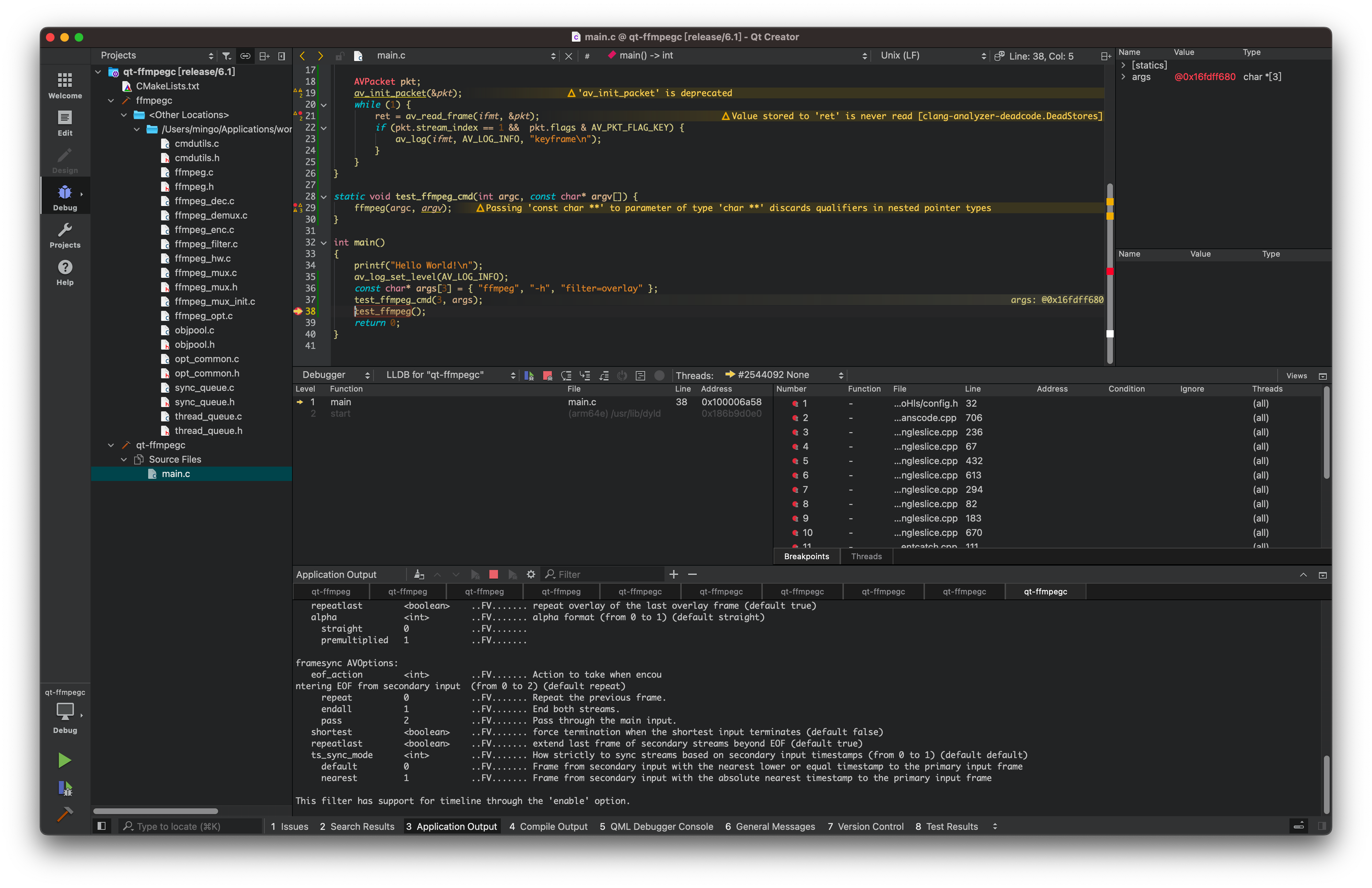























 2467
2467











 被折叠的 条评论
为什么被折叠?
被折叠的 条评论
为什么被折叠?








